top of page
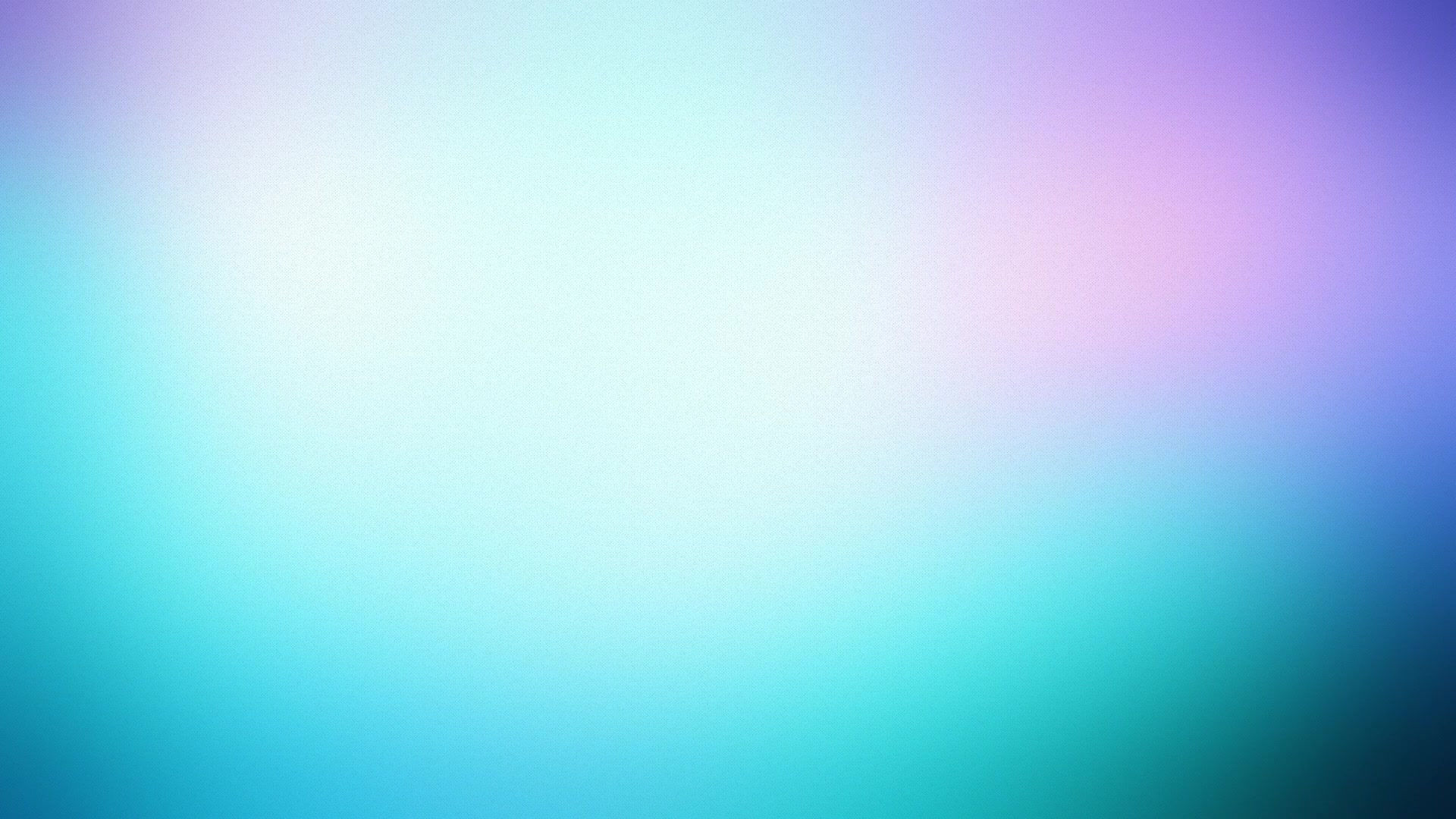

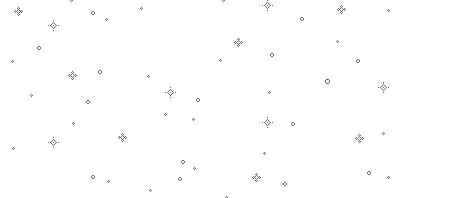
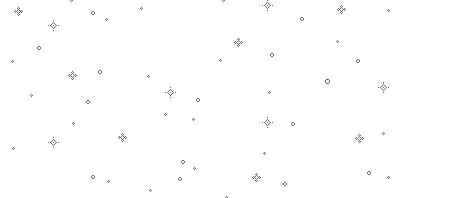

โปรแกรม Photoshop เป็นโปรแกรมในตระกูล Adobe ที่ใช้สำหรับตกแต่งภาพถ่ายและภาพกราฟฟิก ได้อย่างมีประสิทธิภาพ ไม่ว่าจะเป็นงานด้านสิ่งพิมพ์ นิตยสารและงานด้านมัลติมีเดียอีกทั้งยังสามารถ Retouching ตกแต่งภาพ
และการสร้างภาพซึ่งกำลังเป็นที่นิยมสูงมากในขณะนี้ เราสามารถใช้โปรแกรม Photoshop ในการตกแต่งภาพ
การใส่ Effect ต่าง ๆ ให้กับภาพ และตัวหนังสือ การทำภาพขาวดำ การทำภาพถ่ายเป็นภาพเขียน การนำภาพมารวมกัน การ Retouch ตกแต่งภาพต่างๆ
โปรแกรม Adobe Photoshop CS6 เมื่อทำการเปิดโปรแกรมแล้ว จะพบหน้าตาของโปรแกรม ดังรูปภาพ

มีส่วนสำคัญหลักที่ต้องรู้ดังนี้
1. เมนูของโปรแกรม Application menu หรือ Menu bar ประกอบด้วย
1.1 File หมายถึง รวมคำสั่งที่ใช้จัดการกับไฟล์รูปภาพ เช่น สร้างไฟล์ใหม่, เปิด, ปิด, บันทึกไฟล์, นำเข้าไฟล์, ส่งออกไฟล์ และอื่น ๆ ที่เกี่ยวกับไฟล์ ดังรูปภาพ

1.2 Edit หมายถึง รวมคำสั่งที่ใช้สำหรับแก้ไขภาพ และปรับแต่งการทำงานของโปรแกรมเบื้องต้น เช่น ก๊อปปี้, วาง, ยกเลิกคำสั่ง, แก้ไขเครื่องมือ และอื่น ๆ ดังรูปภาพ

1.3 Image หมายถึง รวมคำสั่งที่ใช้ปรับแต่งภาพ เช่น สี, แสง, ขนาดของภาพ (image size), ขนาดของเอกสาร (canvas), โหมดสีของภาพ, หมุนภาพ และอื่น ๆ ดังรูปภาพ

1.4 Layer หมายถึง รวมคำสั่งที่ใช้จัดการกับเลเยอร์ ทั้งการสร้างเลเยอร์, แปลงเลเยอร์ และการจัดการกับเลเย��อร์
ในด้านต่างๆ ดังรูปภาพ

1.5 Select รวมคำสั่งเกี่ยวกับการเลือกวัตถุหรือพื้นที่บนรูปภาพ (Selection) เพื่อนำไปใช้งานร่วมกับคำสั่งอื่นๆ เช่น เลือกเพื่อเปลี่ยนสี, ลบ หรือใช้ Effects ต่างๆ กับรูปภาพ ดังรูปภาพ

1.6 Filter เป็นคำสั่งการเล่น Effects ต่างๆสำหรับรูปภาพและวัตถุ ดังรูปภาพ

1.7 View เป็นคำสั่งเกี่ยวกับมุมมองของภาพและวัตถุในลักษณะต่างๆ เช่น การขยายภาพให้ดูใหญ่ และย่อภาพให้ดูเล็ก ดังรูปภาพ

1.8 Window เป็นส่วนคำสั่งในการเลือกใช้อุปกรณ์เสริมต่างๆที่จำเป็นในการใช้สร้าง Effects ต่างๆ ดังรูปภาพ

1.9 Help เป็นคำสั่งเพื่อแนะนำเกี่ยวกับการใช้โปรแกรม และจะมีรายละเอียดของโปรแกรมอยู่ในนั้น ดังรูปภาพ

2.เมนูของพื้นที่ทำงาน Panel menu
Panel (พาเนล) เป็นวินโดว์ย่อย ๆ ที่ใช้เลือกรายละเอียด หรือคำสั่งควบคุมการทำงานต่างๆ ของโปรแกรม ใน Photoshop มีพาเนลอยู่เป็นจำนวนมาก เช่น พาเนล Color ใช้สำหรับเลือกสี, พาเนล Layers ใช้สำหรับจัดการกับเลเยอร์ และพาเนล Info ใช้แสดงค่าสีตรงตำแหน่งที่ชี้เมาส��์ รวมถึงขนาด/ตำแหน่งของพื้นที่ที่เลือกไว้ ดังรูปภาพ

3.พื้นที่ Stage หรือ Panel เป็นพื้นที่ว่างสำหรับแสดงงานที่กำลังทำอยู่ ดังรูปภาพ

4.เครื่องมือที่ใช้งาน Tools panel หรือ Tools box
Tool Panel (ทูลพาเนล) หรือ กล่องเครื่องมือ จะประกอบไปด้วยเครื่องมือต่างๆ ที่ใช้ในการวาด ตกแต่ง และแก้ไขภาพ เครื่องมือเหล่านี้มีจำนวนมาก ดังนั้นจึงมีการรวมเครื่องมือที่ทำหน้าที่คล้ายๆ กันไว้ในปุ่มเดียวกัน โดยจะมีลักษณะ
รูปสามเหลี่ยมอยู่บริเวณมุมด้านล่าง ดังรูปภาพ เพื่อบอกให้รู้ว่าในปุ่มนี้ยังมีเครื่องมืออื่นอยู่ด้วย

5.สิ่งที่ควบคุมเครื่องมือที่ใช้งาน Tools Control Menu หรือ Option Bar
Option Bar (ออปชั่นบาร์) เป็นส่วนที่ใช้ปรับแต่งค่าการทำงานของเครื่องมือต่าง ๆ โดยรายละเอียดในออปชั่นบาร์จะเปลี่ยนไปตามเครื่องมือที่เราเลือกจากทูลบ็อกซ์ในขณะนั้น เช่น เมื่อเราเลือกเครื่องมือ Brush (พู่กัน) บนออปชั่นบาร์จะปรากฏออปชั่นที่ใช้ในการกำหนดขนาด และลักษณะหัวแปรง, โหมดในการระบายความโปร่งใสของสี และอัตราการไหลของสี
ดังรูปภาพ

บทที่ 1 แนะนำโปรแกรม Photo Shop CS6
bottom of page



